触控一体机win10返回桌面 win10电脑如何快速切换到桌面
更新时间:2024-03-28 09:44:35作者:jiang
如今随着科技的不断进步,触控一体机win10已经成为人们生活中不可或缺的一部分,在使用触控一体机win10的过程中,有时我们可能需要快速返回桌面或切换到桌面,以便进行其他操作或查看桌面上的文件。win10电脑如何实现快速切换到桌面呢?接下来我们将为您详细介绍一些方法,帮助您轻松实现这一操作。
具体步骤:
1.通过电脑右下角的返回桌面按钮
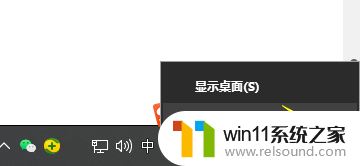
2.以上方法既可以通过鼠标单击此按钮,也可以点击鼠标右键选择“显示桌面”来实现;另外有一个组合键,和这个按钮的功能类似,它就是win+D组合键。

3.按下快捷键win+D可以在桌面和目前使用的应用之间来回切换;此外还有一种方法,那就是使用鼠标右键点击桌面最下方的任务栏。
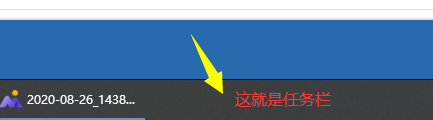
4.然后我们会在弹出的窗口里看到一项“显示桌面”,不过这种方法只能是用于返回到桌面上。而无法切换回正在使用的程序中来。
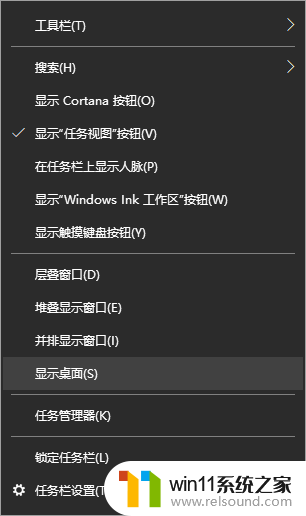
5.最后一个常用方法就是点击键盘上的win键,也就是上面标有Windows图标的那个按键。这个方法多用在全屏玩游戏返回桌面的情况。
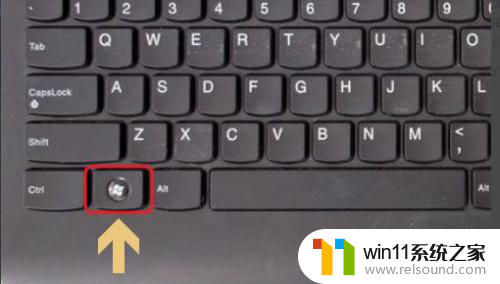
以上就是触控一体机win10返回桌面的全部内容,如果遇到这种情况,你可以根据以上操作进行解决,非常简单快速。
触控一体机win10返回桌面 win10电脑如何快速切换到桌面相关教程
- win10桌面上没有此电脑
- win10删除桌面文件需要刷新才会消失如何解决
- win10系统如何设置锁屏壁纸 win10锁屏壁纸设置桌面壁纸方法
- win10如何进入运行界面 win10进入运行界面的方法
- windows10电脑怎么还原到上一次系统 windows10如何还原到以前的系统
- win10怎么把电脑恢复出厂设置 如何将win10电脑恢复出厂设置
- 怎样取消win10开机密码 win10如何取消登录密码
- 高配置电脑用win7还是win10
- win10电脑怎样共享
- win10登陆微软账户的方法 win10如何登陆微软账户
- win10不安全连接怎么设置为安全
- win10怎么以兼容模式运行程序
- win10没有wlan连接选项
- 怎么检查win10是不是企业版
- win10怎么才能将浏览过的记录不自动保存
- win10无法打开gpedit.msc
win10系统教程推荐